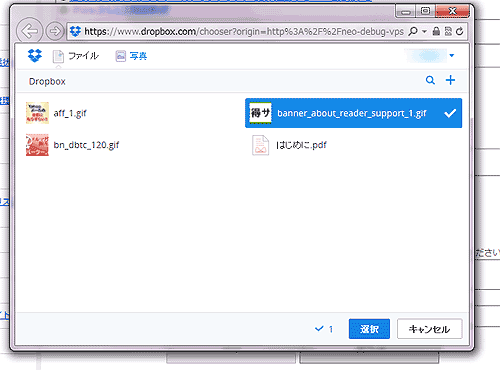2014年10月28日
![]()
動画を拡大してみる場合はコチラをクリック
![]()
Dropboxに保存されているファイルを、ダウンロードURLとして、
配信メール(単発、ステップ、定期メール)に添付することができます。
Dropboxのアカウントを取得する
Dropbox公式サイト で、ご自身のアカウントを取得してください。
アカウントを取得したら、添付したいファイルをDropboxにアップロードしておきます。
※Dropboxの利用方法は、公式サイトをご確認ください。
VPS-NEO でDropbox連携の設定を行う
Dropbox連携の設定は、VPS-NEO にログインし、左側メニュー内
「メルマガ共通のメニュー」内の「システム管理 → システム設定」に進みます。
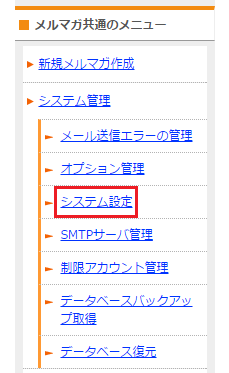
「システム設定」内のページ下部「DropBoxに関する設定」に記載されている手順通り、
「App key」を取得し、設定して「登録/更新」ボタンを押してください。
App key取得方法は「DropBoxのApp key取得方法」をご覧ください。
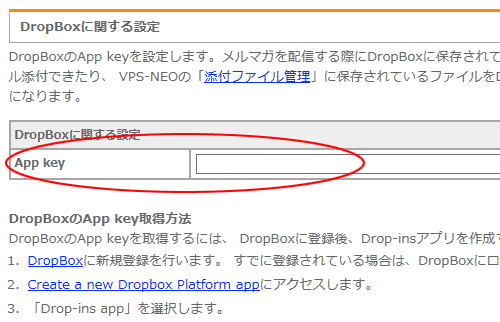
メールにファイルのURLを添付する
作成済みのメルマガ管理画面を開き、「メルマガを書く」から、メール新規作成画面を開きます。
※ステップメール新規作成、定期メール新規作成でもOKです。
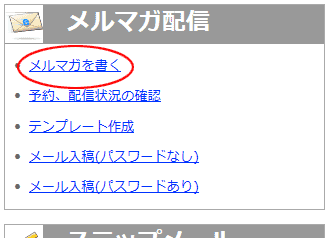
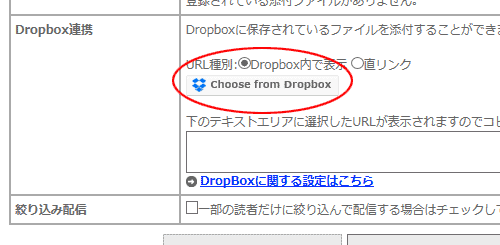
Dropbox内のファイルを選択すると、下のテキストエリアにURLが表示されますので、
URLをコピーして、メール本文に貼り付けてご利用ください。